有的小伙伴在操作win10电脑的时候,发现桌面上的软件的名字的阴影比较严重,想要将这样的阴影去除,那么怎么设置呢,有的小伙伴的电脑中的桌面图标以及软件名字会有一个重影显示,出现这样的情况会影响电脑的美观,对此可以进入到电脑系统属性的窗口中进行解决即可,进入到电脑性能设置窗口中,将其中的字体平滑边缘以及在桌面上为图标标签使用阴影选项取消勾选即可,下方是关于如何使用win10解决桌面图标和文字有阴影的具体操作方法,如果你需要的情况下可以看看方法教程,希望对大家有所帮助。
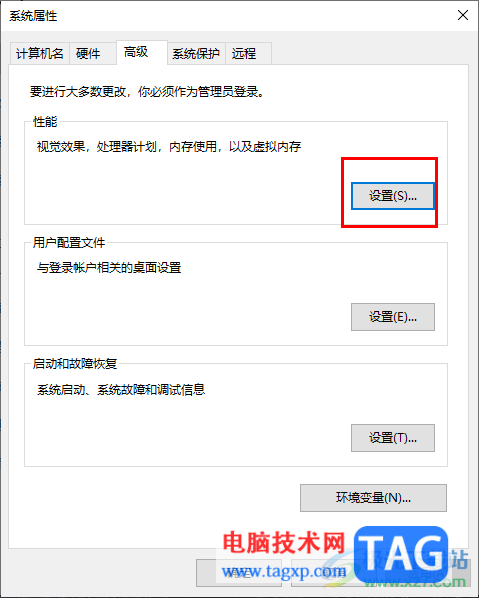
1.在电脑桌面上将此电脑图标进行右键点击,在旁边出现的选项中,将其中的【属性】选项点击进入。
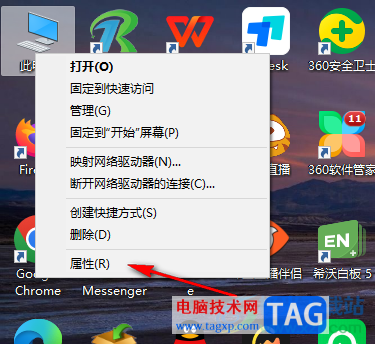
2.随后即可打开一个关于的窗口,在该窗口中滚动页面,找到【高级系统设置】选项,鼠标单击该选项进入到高级设置的窗口中。
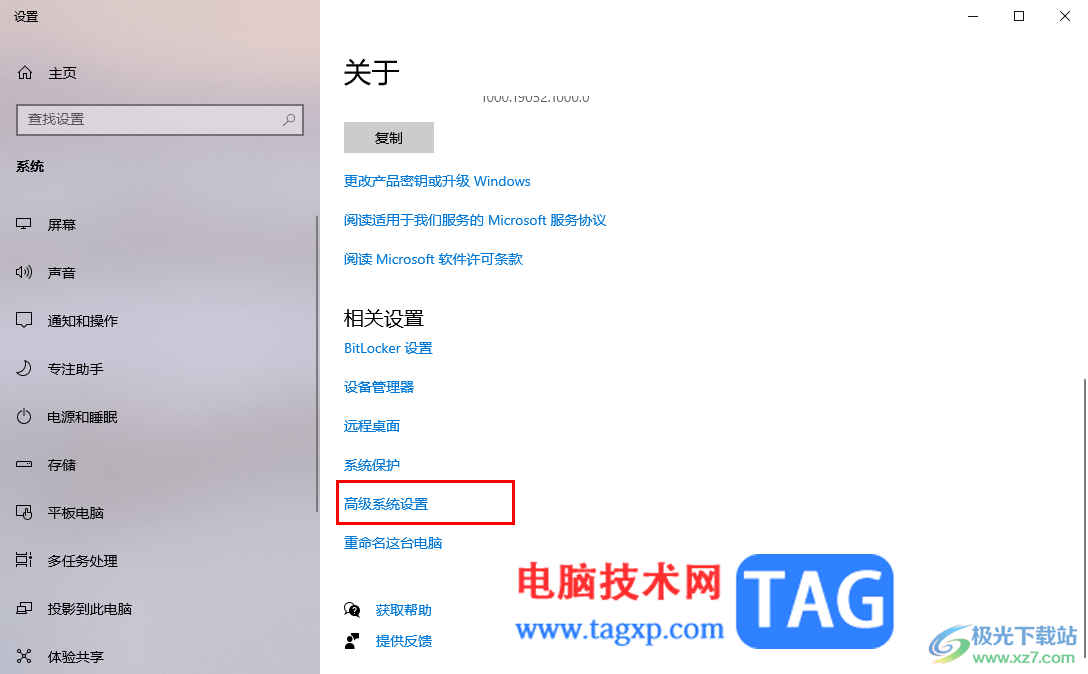
3.这时,我们在高级的选项卡下,将其中的【性能】选项下的【设置】选项点击一下进入。
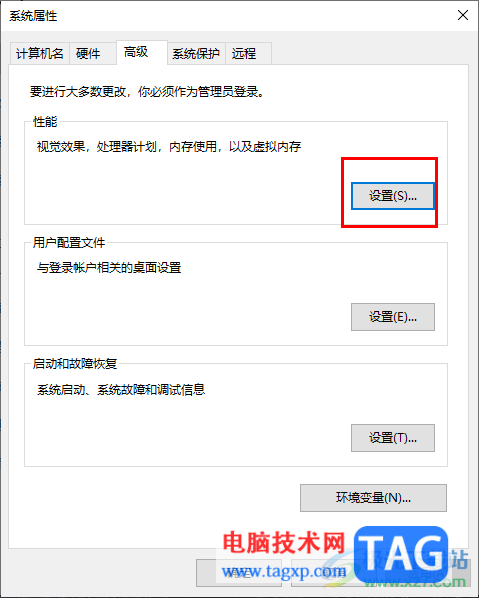
4.随后你可以看到在打开的页面中有很多的选项,直接找到【平滑屏幕字体边缘】和【在桌面上位图标标签使用阴影】选项,点击取消勾选。
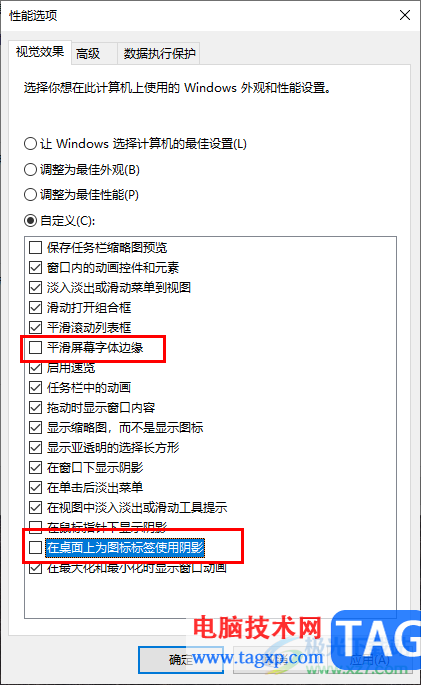
5.之后再点击应用按钮和确定按钮保存当前的设置解决了。
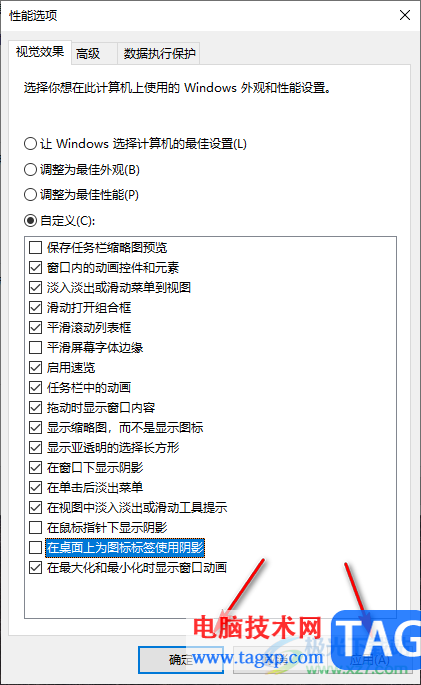
以上就是关于如何使用win10解决桌面图标和字体有阴影的具体操作方法,如果你觉得电脑上的软件图标和字体有阴影不太美观,那么就进入到电脑的高级设置窗口中将字体边缘和为桌面图标设置阴影的相关选项取消勾选即可,感兴趣的话可以操作试试。
 如何优化游戏设置以提升FPS:游戏设置调
如何优化游戏设置以提升FPS:游戏设置调
游戏玩家们常常追求更高的FPS(每秒帧数),以获得更加流畅的......
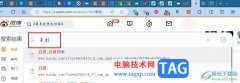 Edge浏览器快速搜索书签内容的方法
Edge浏览器快速搜索书签内容的方法
有的小伙伴在使用Edge浏览器的过程中经常会将自己需要使用到的......
 《泰拉瑞亚》吸血飞刀怎么获得?吸血鬼
《泰拉瑞亚》吸血飞刀怎么获得?吸血鬼
泰拉瑞亚是一款沙盒类的动作冒险游戏,玩家可以在这个神秘的......
 Word文档设置段前分页的方法
Word文档设置段前分页的方法
当我们使用Word编辑工具编辑文档的时候,如果遇到需要编辑的文......
 阴阳师天魔归来SP灯阵容怎么搭配?
阴阳师天魔归来SP灯阵容怎么搭配?
阴阳师天魔归来SP灯阵容怎么搭配天魔归来SP灯流程是什么游戏在......
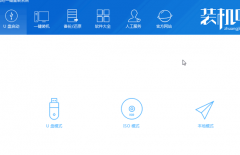
最近有小伙伴反应自己的win10原版系统崩溃了,无法开机进入安全模式系统里面修复,这可怎么办呢?其实我们可以从新下载一个系统,使用U盘进行安装,今天小编带来了详细的解决步骤,具体...
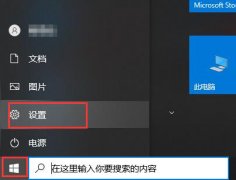
GPU在我们的电脑中,一般指的就是显卡,图形处理器等,我们可以通过更改GPU的设置,让软件或者游戏的图形显示更加流畅等,但是很多用户们不会进行GPU的设置,或者在使用过程中遇到了一些...

在使用win10系统的时候,很多的用户们表示电脑性能不佳,想要给电脑设置高性能模式,那么这个需要怎么去设置呢,快来看看详细的教程吧~...
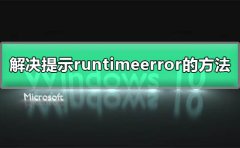
win10系统是当下在电脑系统应用中非常好用和普遍的一个系统,受到非常多的朋友们的喜爱,最近有很多win10系统使用用户们反应在win10系统开机的时候经常会弹出一个runtime error的提示框,这是...
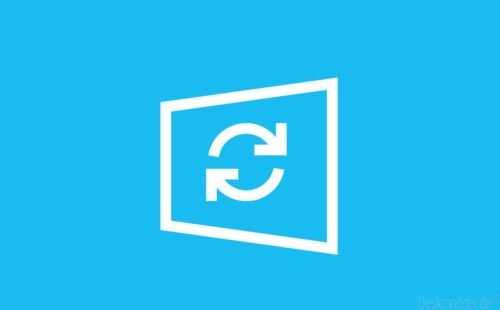
安装KB5005101或更高版本后,可能会发生应用程序和程序无法打开或立即再次关闭的情况。Microsoft 已通过已知问题回滚(KIR)功能更正了此错误。 此问题自动解决大约需要...

win10系统自带的安全中心虽然可以保护我们的系统不受病毒侵害,但是同时也会胡乱拦截一些我们需要的软件和文件非常麻烦,因此有很多朋友想要卸载安全中心,下面就来看一下具体的方法吧...

正常运行windows所需的文件已被替换成无法识别版本,当出现这个提示的时候很多用户直接重新安装系统了,下面来小编就给大家带来了详细的教程吧。...
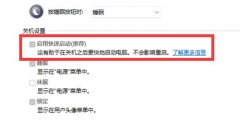
最近有用户反馈,他们在使用电脑的时候,遇到了明明开机速度很快,但是win11重启很慢的问题,这其实是由于开机是有快速启动功能的,而重启是没有的。...

我们在使用win10操作系统的时候,有些情况下可能需要我们去升级最新的版本。那么对于win102004版本此次系统更新了什么内容,据小编所知主要是对于上一个版本中出现的问题修复,以及新功能...

win10Xbox是win10系统自带的游戏平台,很多小伙伴在它上面和好友一起玩游戏,但是很多新朋友还不会使用,下面就和大家一起来来xbox是如何加好友的吧。...
1.系统还原 简单地讲,当我们安装应用软件、硬件驱动或进行系统设置时,Windows会首先将当前系统的状态记录下来,形成一个备份。今后,如果系统工作不正常了,可将整个系统恢复到...
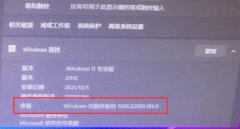
有些用户在浏览系统的时候,会看到自己安装了win11功能体验包,但是不知道win11功能体验包是什么意思,其实这是系统更新使用的。...
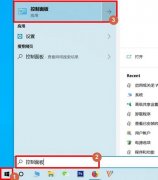
win101903沙盒怎么打开还是有很多用户不知道应该怎么使用。那么对于这个问题小编觉得我们可以在系统的windows功能中进行查找,确认了自己系统配置后在相关的页面打开即可。...
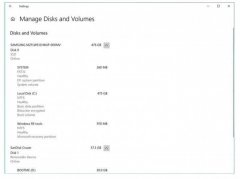
微软最近发布了新的更新,很多小伙伴都想知道win10Build20197更新了什么,不要着急,下面就给你们带来了win10Build20197更新内容详情,一起来看看吧。...

i5-7500配GTX1060专玩游戏的电脑配置推荐 h1z1电脑配置要求高吗...